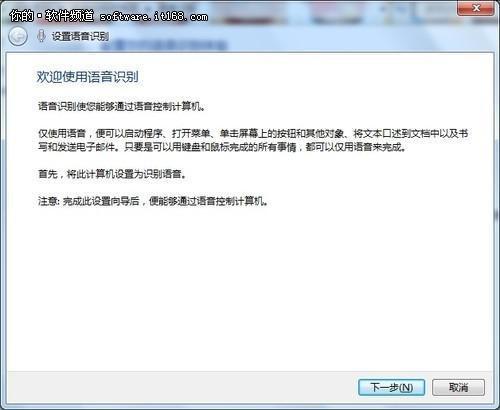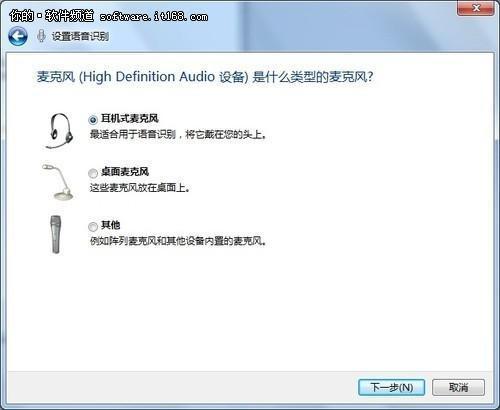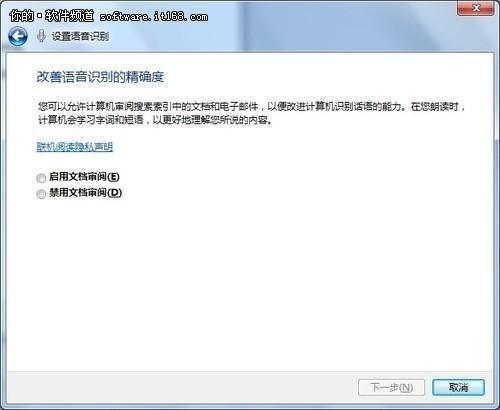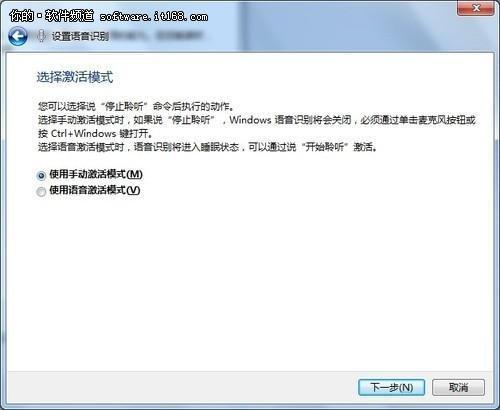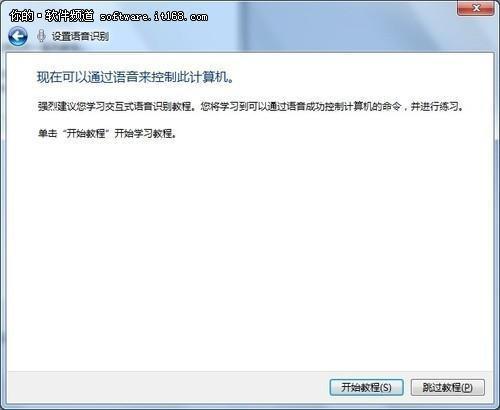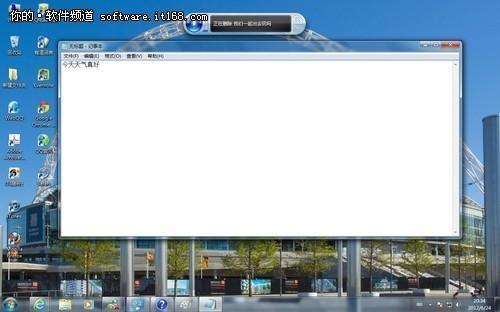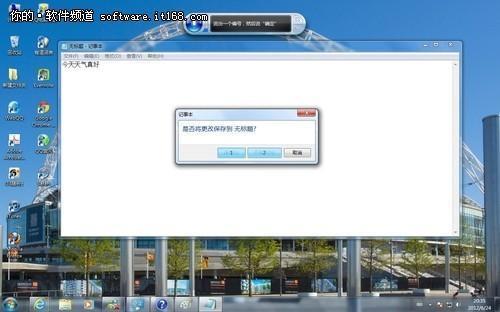Windows 7语音识别操作电脑
10-23
单位小李在得知win7语音识别的功能,非常想体验这种与电脑智能化的“交流”,经过同事小王讲解后,很快就了解了这项智能化的操作。原来,win7系统中语音识别功能,主要是通过给计算机设置麦克风,将语音指令与电脑中的操作指令相匹配,从而实现使用者通过声音来控制电脑,让电脑自动操作。
小王说,要使用win7系统中语音识别功能,首先要进行语音识别相关设置,以便于用语音进行启动程序、打开菜单等操作。
在设置向导中,需要选择麦克风的类型,如耳机式麦克风、桌面麦克风或者其他类型,并准备好相应的麦克风。
在麦克风准备完成后,接下来就可以选择启用文档审阅功能,来改善语音识别的精确性,以便更好的识别和理解用户所说的内容。
接着,小王提醒说,用语音识别来操控电脑,还需要选择激活模式。若选择手动激活模式,需要通过单击麦克风按钮或按“Ctrl+Win”键来启用,说“停止聆听”即可关闭语音识别。
windows7教程
当选择语音激活模式时,说“停止聆听”命令,语音识别即进入睡眠状态;当说“开始聆听”即可激活语音识别功能。当然win7系统还提供了交互式语音识别教程,可以学习通过语音成功操控计算机的命令,方便更好的与计算机进行互动“交流”。
最后,小王还为小李进行语音识别操作电脑打开记事本输入内容并保存的操作演示。点击“开始菜单”中“轻松访问”中的“Windows语音识别”,即可启动语音识别。
启动语音识别后,点击界面的说话按钮,即可开始通过说话实现对电脑的操控。例如说“打开记事本”,即可运行并打开记事本。
要想在记事本中输入内容,可以继续说需要输入的内容“今天天气真好我们一起出去玩吗”,即可成功输入;当说“删除‘我们一起出去玩吗”也可快速实现删除操作。
需要保存记事本文件时,可说“关闭记事本”弹出保存界面,继续说“保存”显示操作编号,说出操作编号,确定即可完成保存操作。
通过小王的讲解,小李迅速掌握了win7语音识别这项智能化的操作功能,抛开鼠标和键盘,轻松实现与电脑的语音控制操作。和电脑说说话,就能让电脑帮你完成相应操作,简单方便,真不是为一种对电脑操作的懒人妙招。